
- •Автоматизированная обработка экономической информации
- •Содержание
- •Тема 5. Этапы проектирования экономических информационных систем 56
- •1. Теоретический раздел Тема 1. Основные понятия экономической информации
- •1.1. Экономическая информация
- •1.2. Виды экономической информации. Особенности экономической информации
- •1.3. Технология электронной обработки экономической информации. Технология работы с первичной информацией
- •1.4. Требования, предъявляемые к экономической информации
- •1.5. Структурные компоненты эи
- •1.7. Кодирование экономической информации
- •Тема 2. Автоматизированное рабочее место (арм)
- •2.1. Понятие арм. Классификация пользователей арм
- •2.2. Виды обеспечения арм
- •Тема 3. Технические средства аоэи
- •3.1. Классификация технических средств асоэи
- •3.2. Форма использования средств обработки данных
- •3.3. Классификация сетей
- •Тема 4. Программные продукты в экономической деятельности
- •4.1. Поколения и краткая характеристика автоматизированных систем бухгалтерского учета
- •4.2. Классификация и характеристика бухгалтерских программ
- •4.3. Реализация системы счетов в бухгалтерских программах
- •4.4. Организация аналитического учета
- •4.5. Принципы построения информационного поля
- •4.6. Способы реализации приемов документирования
- •4.7. Бухгалтерская отчетность и баланс
- •Тема 5. Этапы проектирования экономических информационных систем
- •5.1. Подготовка к автоматизации бухгалтерии
- •5.2. Правила безопасной работы с бухгалтерской программой
- •5.3. Автоматизированный банк данных: понятие, пользователи
- •5.4. Этапы проектирования баз данных
- •5.5. Методы и средства проектирования
- •5.6. Организация предпроектного обследования
- •5.7. Функциональная структура объекта автоматизации
- •5.8. Методы обследования управленческих процедур
- •5.9. Исследование потоков и структуры информации. Обследование документов и документооборота системы управления. Изучение структурных единиц информации
- •5.10. Матричные информационные модели
- •5.11. Анализ нормативно-справочного обеспечения
- •5.12. Изучение организации внутримашинной информационной базы (иб)
- •5.13. Обоснование и выбор состава автоматизируемых задач
- •5.14. Постановка задачи. Содержание постановки задачи
- •5.15. Характеристика задачи (комплекса задач). Входная информация. Выходная информация
- •5.16. Характеристика задачи (комплекса задач). Математическое описание. Алгоритм решения. Требования к контрольному примеру. Математическое описание
- •5.17. Пример постановки задачи по учету основных средств. Характеристика задач комплекса
- •5.18. Пример постановки задачи по учету основных средств. Входная и выходная информация
- •5.19. Пример постановки задачи по учету основных средств. Информационная модель комплекса задач. Алгоритм решения задачи
- •5.20. Свойства алгоритмов и программ
- •5.21. Диалоговый режим работы программ
- •5.21. Организация работ на стадии технического проектирования
- •5.22. Организация работ на стадии рабочего проектирования
- •5.23. Организация работ на стадии внедрения системы
- •2. Практический раздел Лабораторное занятие №1 «Электронная таблица Microsoft Excel: основные понятия и интерфейс пользователя»
- •Лабораторное занятие №2 «Базовые операции с объектами электронной таблицы (ячейки, рабочие листы)»
- •Лабораторное занятие №3 «Решение задачи «Бюджет фирмы «Витязь» с использованием основных функций эт Microsoft Excel»
- •Лабораторное занятие №4 Решение экономической задачи «Отчет продаж за неделю» с использованием основных функций электронных таблиц Excel (эт)
- •Лабораторное занятие №5 «Решение задачи «Электронная ведомость для расчета стипендии студентов высшего учебного заведения» с использованием функций эт Microsoft Excel»
- •Лабораторное занятие №6 «Решение задачи «Продажа товаров на оптовой базе» с использованием функций эт Microsoft Excel»
- •Лабораторное занятие №7 «Организация базы данных «Заказы» с использованием функций списка «сортировка» и «фильтрация» в Excel»
- •Лабораторное занятие №8 «Автоматическое подведение итогов в базе данных электронной таблицы Microsoft Excel»
- •3. Отсортируйте список записей по следующим ключам:
- •Лабораторное занятие №9 «Анализ базы данных «Заказы покупателей» с помощью Мастера сводных таблиц в Microsoft Excel»
- •Лабораторное занятие №10 «Консолидация данных в электронной таблице Microsoft Excel»
- •Лабораторное занятие №11 «Графическое представление данных в электронной таблице Microsoft Excel»
- •Литература
- •398002, Г. Липецк, ул. Зегеля, 25а
Лабораторное занятие №8 «Автоматическое подведение итогов в базе данных электронной таблицы Microsoft Excel»
В электронной таблице Microsoft Excel имеется возможность структурировать табличные данные на нескольких уровнях детализации.
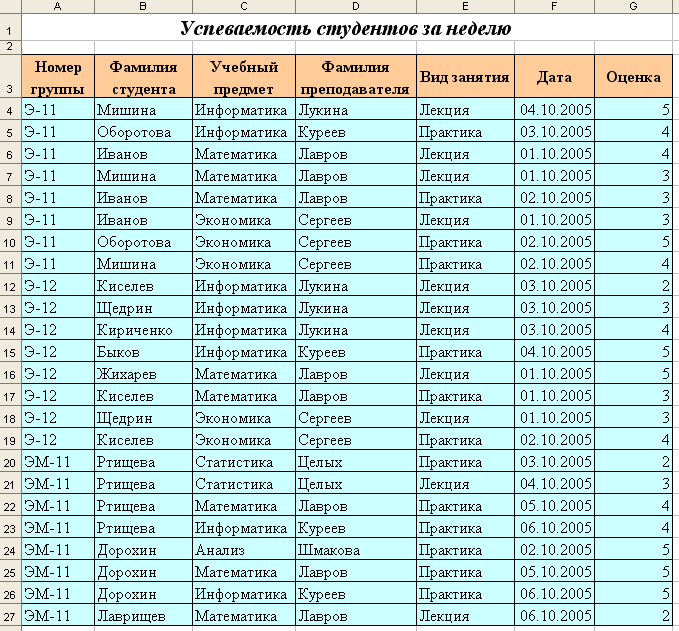
![]()
При этом по каждому уровню можно выводить итоговые данные. Такая процедура во многом облегчает работу с большим объемом информационного материала, организованного в виде таблицы. Для автоматического подведения итогов в электронной таблице Microsoft Excel используется функция Итоги из меню Данные.
Команда Итоги вставляет строки промежуточных и общих итогов для выбранных столбцов в соответствии с заданной итоговой функцией. Для получения итогов по группам следует заранее упорядочить строки списка. Подведение итогов выполняется при изменении значений в столбце, который образует группы. Команда Итоги может выполняться для одного и того же списка записей многократно, ранее созданные промежуточные итоги могут как заменяться новыми, так и оставаться неизменными посредством установки или снятия флажка параметра Заменить текущие итоги. Таким образом, имеется возможность подведения итогов различных уровней вложенности.
Рассмотрим применение функции автоматического подведения итогов на практическом примере.

![]()
Задание
Составьте табличную базу данных «Успеваемость студентов за неделю» по форме, изображенной на рис. 49. Задайте структуру и получите итоги по трем уровням: 1-го уровня – средний балл по каждой учебной группе; 2-го уровня – средний балл по каждому предмету по всем учебным группам; 3-го уровня – средний балл по каждому виду занятий определенных предметов по всем учебным группам.
Создайте новую рабочую книгу Тема 10.
Назовите первый лист Успеваемость студентов и заполните его данными согласно рис.
3. Отсортируйте список записей по следующим ключам:
– по номеру группы – по возрастанию,
– по коду предмета – по возрастанию;
– по виду занятий – по возрастанию.
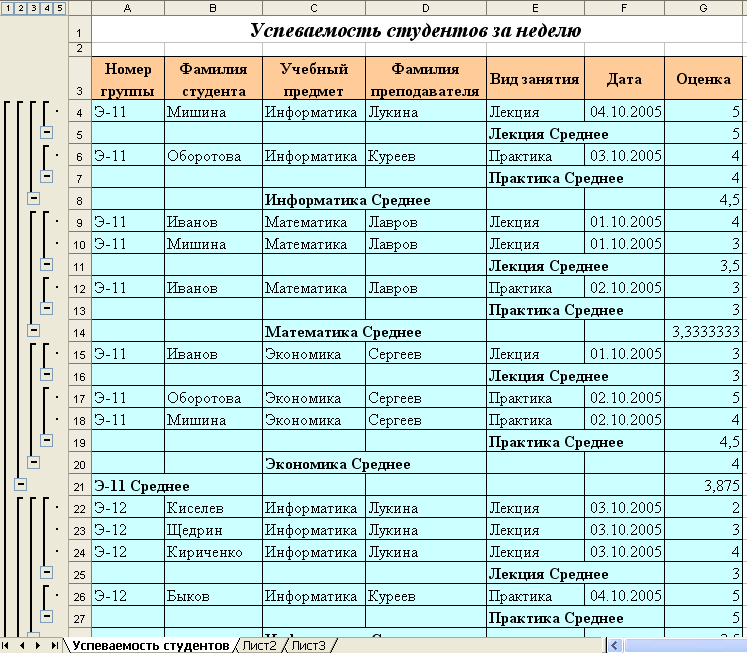
![]()
4. Активируйте команду Итоги меню Данные. В диалоговом окне Промежуточные итоги задайте следующие параметры:
– При каждом изменении в: Номер группы;
– Операция: Среднее;
– Добавить итоги по: Оценка;
– Заменить текущие итоги: Нет;
– Конец страницы между группами: Нет;
– Итоги под данными: Да.
В результате после нажатия ОК будет рассчитан средний балл по каждой учебной группе.
5. Создайте второй уровень итогов – по учебным предметам. Запустите команду Итоги. В диалоговом окне Промежуточные итоги укажите:
– При каждом изменении в: Учебный предмет;
– Операция: Среднее;
– Добавить итоги по: Оценка;
– Заменить текущие итоги: Нет;
– Конец страницы между группами: Нет.
Нажмите ОК. В результате будет рассчитан средний балл по каждому предмету по каждой учебной группе.
6. Создайте третий уровень итогов – по виду занятия. Выполните команду Итоги. В диалоговом окне Промежуточные итоги укажите:
– При каждом изменении в: Вид занятия;
– Операция: Среднее;
– Добавить итоги по: Оценка;
– Заменить текущие итоги: Нет;
– Конец страницы между группами: Нет.
Нажмите ОК. В результате будет рассчитан средний балл по каждому виду занятий определенного предмета в учебной группе (Рис. 71).
7. Просмотрите элементы структуры, закройте и откройте иерархические уровни. Для закрытия уровня щелкните мышью по кнопке с минусом, а для открытия – с плюсом, в левой части рабочего листа.
8. Убрать все предыдущие итоги можно с помощью команды Убрать все диалогового окна Промежуточные итоги. После выполнения задания уберите все итоги.
Задание
Самостоятельно в таблице «Успеваемость студентов» создайте новые промежуточные итоги вида: на первом уровне – по учебному предмету, на втором уровне – по виду занятия, на третьем уровне – по номеру учебной группы.
Задание
Самостоятельно создайте промежуточные итоги для листа Заказы покупателей из задания Темы 9, куда включите итоги следующего вида: на первом уровне – по коду продукта вывести итоги в столбцах Сумма заказа и Уплачено, на втором уровне – по коду продукта вывести количество одинаковых названий продукта. Обратите внимание, что при сортировке таблицы по любому полю столбец Номер заказа теряет свою автоматизацию, поэтому его целесообразно скрыть.
